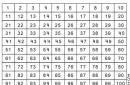Додаткова панель, яка встановлювалась у найпопулярніші браузери під назвою «Яндекс бар», перестала існувати. Її головною метою було зробити програми для перегляду сайтів більш функціональними та комфортними у використанні. Тепер її розробники пропонують переходити на більш сучасну та просунуту версію, яка називається . Нова версія панелі містить багато розширень, серед яких виділяються Візуальні закладки». Про це розширення для браузера я розповім у цій статті. Про візуальні закладки для браузера Chromeможна прочитати.
Встановлення розширення
Всі доступні елементи можна завантажити і встановити окремо або відразу разом перейшовши на сайт https://element.yandex.ru/.
Після швидкого скачування та встановлення Firefox необхідно перезапустити, що я і зробив. Відкривши свій браузер, я побачив набір симпатичних плиток з великим пошуковим рядком зверху.
Порада! У будь-який момент сторінку із закладками можна побачити, натиснувши клавіші Ctrl+T.
Налаштування розширення
Для зміни параметрів візуальних закладок у нижньому правому куті вікна браузера є кнопка «Налаштування». Натиснувши на неї, я побачив одне-єдине налаштування, яке дозволяє змінити фон сторінки. Яндекс для своїх користувачів приготував кілька симпатичних фонових картинок і надав можливість завантажити нові жорсткого диска. За бажанням фонову картинку можна зробити постійною або змінювати її через певний час.
Додаткові параметри
Також Яндекс закладки для Firefox мають додаткові налаштуваннядоступні за натисканням кнопки "Інші параметри". Вони дозволяють:
- вибрати вид закладок;
- вимкнути рядок пошуку;
Порада! Використовувати пошукову систему можна в адресному рядку браузера.
- увімкнути або вимкнути відображення панелі;
- дати згоду на автоматичне відправлення статистики;
- використовувати контекстні пропозиції або зробити відкриту сторінкудомашній.
 Розташування закладок на сторінці
Розташування закладок на сторінці
на новій сторінціВізуальні закладки Яндекс для Mozilla виглядають як плитки невеликого розміру. Вони легко переміщаються за допомогою миші достатньо:
- Навести курсор на потрібну закладку.
- Затиснути ліву клавішумиші, і вона разом із курсором почне рухатися.
- У потрібному місці просто відпустіть кнопку.
Плитка залишиться там, куди ви її помістили. У правому верхньому куті кожної візуальної закладки є три кнопки, які дозволяють змінювати її налаштування. Вони приховані від користувача, і щоб їх побачити, слід курсор підвести до правого краю закладки і недовго утримуватися на місці.
Закріпити, видалити чи редагувати
Кнопка у вигляді замка дозволяє відкріплювати або закріплювати яндекс закладки для Mozilla Firefox. Це дуже корисно, коли популярних ресурсів стає багато і вони перемішуються автоматично. Закріплені закладки завжди залишаться на своїх місцях.
Натиснувши кнопку у вигляді шестерні, переді мною з'явилася додаткова панель, на якій можна змінити адресу сайту, додати або редагувати опис. Також доступні для перегляду популярні та нещодавно відвідувані сторінки. 
Щоб швидко видалити закладку, існує третя кнопка у вигляді хрестика. Натиснувши на неї, я побачив спливаюче вікно з підтвердженням моїх дій. Розробники подбали про користувачів та передбачили захист від випадкового видалення закладок. Якщо ви бачите спливаюче вікно з питанням "Видалити закладку?", а видаляти нічого не збиралися, то натисніть на кнопку "Ні" і все залишиться як раніше.
Додати нову закладку
Для того, щоб на сторінці з візуальними закладками з'явився новий сайт, потрібно натиснути на кнопку «Додати закладку», яка знаходиться в правому нижньому кутку. З'явиться панель із формою для введення адреси сайту. Також можна ввести опис, натиснувши на кнопку «Редагувати опис».
Мені сподобалася можливість використовувати комбінацію кнопок для переходу на потрібний веб-сайт. Вважати плитки потрібно зліва направо, а вибирати і переходити за допомогою одночасного натискання клавіші Alt та цифри, що відповідає порядковому номеру закладки.
«Елементи Яндекса» пропонують інші корисні доповненнядо браузера, які також варті вашої уваги.
Mozilla Firefox – гнучкий браузер-конструктор, який можна доповнювати різним функціоналом за допомогою розширень, що вбудовуються. Серед такого функціоналу - експрес-панелі візуальних закладок для швидкого та зручного доступу до вибраних сайтів користувачів.
У Mozilla Firefox встановлено досить потужний функціонал для роботи зі звичайними закладками, що включає можливості швидкого додавання обраних сайтів до колекції браузера, сортування закладок за тематичними папками, а також їх експорт, імпорт та створення резервних копій. А ось встановлені візуальні закладки, що відкриваються в новій вкладці браузера, залишають бажати кращого - кількість осередків для обраних сайтів обмежена, а додавання нових мініатюр можливе лише після видалення старих вільних осередків. При цьому вільні осередки заповнюються тільки шляхом автоматичного підстроювання нових сайтів з історії браузера.
Доглянемо для Вогняного Лиса в магазині розширень ефектніші та практичніші експрес-панелі візуальних закладок. Розглянемо найкращі з них.
5 найкращих експрес-панелей візуальних закладок для браузера Mozilla Firefox
Як комплектувати браузер різними розширеннями, у тому числі й саме Mozilla Firefox, викладено у статті «Info».
Top-PageРозширення Top-Page – кросплатформне рішення, яке, напевно, зацікавить тих, хто постійно змінює браузери або комп'ютерні пристрої.

Веб-сервіс Top-Page.Ru пропонує абсолютно безкоштовно послугу зберігання закладок в онлайн-організації експрес-панелі мініатюр сайтів.

Одного разу налаштувавши експрес-панель і впорядкувавши на ній свої обрані сайти, до візуальних закладок можна миттєво отримувати доступ з вікна будь-якого браузера, на будь-якому пристрої - комп'ютер, ноутбук, планшет або смартфон. Для цього потрібно лише спочатку зареєструватися у веб-сервісі Top-Page.Ru, а потім авторизуватися.
Експрес-панель візуальних закладок Top-Page – не найкращий шедевр дизайну, далеко не найпросунутіший функціональний продукт, проте є можливість зміни фонового малюнка і налаштування числа мініатюр вибраних сайтів по ширині.

Щоб додати сайт до візуальних закладок Top-Page, тиснемо порожню комірку з плюсиком і вводимо веб-адресу. Якщо ліньки вводити назву, не потрібно це робити. Назва сформується автоматично.

Ще один кросплатформовий варіант для організації експрес-панелі візуальних закладок у браузері Mozilla Firefox – Закладки Atavi від безкоштовного веб-сервісу Atavi.Com.


Але ці закладки, на відміну від інших експрес-панелей, представлених у цьому огляді, встановлюються не з магазину розширень Mozilla Firefox, а з веб-сайту Елементів Яндекса.

Fast Dial – розширення для Mozilla Firefox.

У його налаштуваннях кількість відображуваних осередків візуальних закладок на сторінці можна відрегулювати, задавши будь-яке числове значення по ширині та довжині. Налаштовується і розмір самих осередків закладок.

У налаштуваннях Fast Dial

можна встановити для експрес-панелі візуальних закладок свій малюнок фону. Можна також вибрати дизайн осередків, шрифт написів та інші тонкощі оформлення.

Для додавання нової візуальної закладки тиснемо порожню комірку та вводимо веб-адресу обраного сайту. Кожній візуальній закладці можна вибрати свій логотип, а також призначити гарячі клавіші швидкого виклику.

Fast Dial – одна з найкрасивіших експрес-панелей візуальних закладок у магазині розширень Mozilla Firefox.

Але в той же час вона дещо поступається наступній учасниці огляду – експрес-панелі візуальних закладок FVD Speed Dial.
FVD Speed DialFVD Speed Dial – це, мабуть, найкрасивіша, найефектніша, найфункціональніша експрес-панель візуальних закладок для Mozilla Firefox.

Але, разом з цим, і найважча.

Ефекти та функціональність розширення можуть гальмувати роботу браузера на слабких комп'ютерних пристроях. На жаль, завжди потрібно чимось жертвувати.
FVD Speed Dial містить безліч налаштувань, завдяки яким оформлення та організацію експрес-панелі можна тонко налаштувати під свій смак – вибрати красивий фоновий малюнок, налаштувати шрифт написів, задати прозорість кнопок, вказати розмір комірок тощо.

FVD Speed Dial дозволяє організувати візуальні закладки за тематичними групами, тим самим запобігаючи захаращеній експрес-панелі закладками. При цьому група популярних закладок з регулярно відвідуваних сайтів формується автоматично. Перемикатися між групами дуже зручно, їх посилання акуратно збудовані вгорі експрес-панелі.

Для додавання нової візуальної закладки традиційно тиснемо на експрес-панелі порожню комірку з плюсиком, вводимо веб-адресу сайту, можемо призначити для закладки групу, заголовок та картинку з запропонованих.


Незважаючи на те, що FVD Speed Dial – далеко не посібник швидкодії Mozilla Firefox, переваги цієї експрес-панелі візуальних закладок очевидні – краса врятує світ.

Користувачі малопотужних нетбуків і стареньких збирань ПК можуть, наприклад, відмовитися від громіздкого фонового малюнка, залишивши встановлений фон експрес-панелі білим, щоб не обтяжувати роботу браузера.
Зручним і популярним засобом для швидкого доступу до інтернет-ресурсів, що постійно відвідуваються, на сьогоднішній день є закладки, а найбільш затребуваним можна впевнено назвати їх спеціальний візуальний варіант. Як і у більшості інтернет-браузерів, візуальні закладки є і в Інтернеті. Правда, на відміну від деяких веб-браузерів, у стандартному наборі засобів Firefox ми, на жаль, точно не знайдемо нічого такого, що нагадує такий зручний інструмент. Проте це зовсім не привід робити поспішні висновки і терміново відмовлятися від функціональності та комфорту.
Візуальні закладки для популярного браузера Mozilla Firefox дозволяють швидко переміщатися між веб-сторінками в інтернет. У багатьох із вас домашньою сторінкоюінтернет-браузера встановлено якийсь спеціальний сайт. Вони приходять у програму разом із встановленням спеціальних доповнень. Серед вітчизняних користувачів це будуть розглянуті недавно візуальні закладки від Яндекс, які завжди можна встановити в комплекті з іншим зручним набором інструментів.
Цей дивовижний набір зветься Елементи Яндекс. Цей спосібДосить хороший для того, щоб покрити відразу кілька потрібних сфер роботи, проте можна використовувати й інші популярні аддони (тобто такі програмні модулі додавання, які розширюють функціональність браузера) браузера Mozilla Firefox.
Ще одним популярним розширенням, яке забезпечує користувача візуальними закладками для інтернет-браузера Mozilla Firefox, є спеціальний аддон. У ньому ми знайдемо з легкістю все необхідне, а його можна отримати таким же способом, що і згадану вище альтернативу. Крім того, можна просто використовувати перегляд за категоріями в розділі додатків.
Відразу після встановлення будь-якого зі згаданих вище розширень візуальні закладки доведеться налаштувати. Здебільшого це інтуїтивно зрозумілий процес. Вам потрібно буде вибрати кількість, оформлення, а також встановити вміст для всіх закладок. Після цього у вас сформується стійкий набір, яким буде дуже зручно користуватися, підправляючи його за потребою.
Сучасний користувач інтернету переглядає досить велику кількість сайтів і цілком природно, що деякі веб ресурси він хотів би подивитися ще. Для цього в різних браузерах зроблено таку функцію, як закладки. Натиснувши на неї, одразу потрапляєш на потрібний ресурс. У Firefox це робиться так: коли ви перебуваєте на сайті, то в адресному рядку ви бачите його адресу.
Для занесення його в закладки необхідно натиснути на «Зірочку» і веб-ресурс буде в закладках. Досить легко, але розробники пішли далі і зробили їх візуальними, тобто. кликати будемо не на адреси сайтів, а на їхні картинки. Розглянемо їх від пошукової системи Яндекс.
Встановлення
Заходимо на офіційний сайт (якщо у Вас на комп'ютері встановлено різні браузери, то використовуємо Фаєрфокс) елементи Яндекса. І натискаємо жовту кнопку "Встановити". 
Після цього у верхньому лівому куті браузера з'явиться вікно блокування. Натискаємо «Дозволити». (Зверніть увагу на дії цього браузера - він не дозволить без вашого відома встановити якусь програму). 
З'являється нове вікно.  Зверніть увагу, що в цьому вікні повідомляється, що установка буде, не тільки самих закладок, але ще й «Елементи…» та «Радник», такий браузер, як (щось перевірив) не повідомляє, що ми даємо дозвіл на завантаження сторонніх програм.
Зверніть увагу, що в цьому вікні повідомляється, що установка буде, не тільки самих закладок, але ще й «Елементи…» та «Радник», такий браузер, як (щось перевірив) не повідомляє, що ми даємо дозвіл на завантаження сторонніх програм.
Натискаємо "Встановити". 
Натискаємо "Перезапустити зараз". І знову вікно. 
Тут знімаємо галочки з сервісів та стартової сторінки(Кому це потрібно -залишає) і тиснемо «Продовжити». Браузер перевантажується, і ми бачимо. 
Встановлення закінчено. До речі, з'явилася вкладка «Радник». Натискаємо та подивимося, що за поради пропонуються. 
Стало ясно, що він підказує ціни при пошуку на Яндекс маркеті.
Після встановлення доповнення під час створення нової вкладки завжди будуть відображатися ці візуальні закладки. 
Як користуватися
Припустимо Ви зайшли на веб-сайт compfixer.info/tor і хочете занести його в закладки.

В адресному рядку копіюємо URL-адресу сторінки. Потім натискаємо гарячі кнопки «Ctrl+T». Або клацаємо «+». 
Відкриється сторінка. Для додавання в нижньому правому кутку натискаємо «Додати …». 
Відкриється вікно. У відповідне поле вставляємо скопійовану URL-адресу сторінки і натискаємо «Enter». 
Дивимося результат. Вкладка з'явилася. 
Для видалення будь-якої закладки підводимо мишу до її верхнього правого кута і там з'явиться знак «X», натискаємо на нього і її більше немає! 
До речі, всі закладки перетягуються.
Налаштування
Для налаштування йдемо в нижній правий кут і натискаємо посилання «Налаштування». 
Здрастуйте, шановні читачі блогу сайт. Бар Яндекса, про який я колись досить докладно писав, перестав існувати. У ньому було чимало корисних опцій і він мав право на існування. Але не все так сумно, фактично сталося просте.
Панелька стала компактнішою, легшою і не такою нав'язливою, але суть залишилася колишня, тим більше, що бар можна спокійно оновити на елементи. Схожа ситуація з перейменуванням відбувається і в інших гігантів інтернету, наприклад, сервіс безкоштовної пошти, що заслужив не дуже хорошу репутацію.
Особисто мені бар найбільше подобався за таку опцію, як Візуальні закладки, які Яндекс додавав у Mozilla Firefox, Google Chromeі Internet Explorerдля зручної навігації за найбільш відвідуваними вами ресурсами. До речі, нещодавно знайшов гідну альтернативу, яка багато в чому дітище Яндекса перевершує.
По дорозі до заповітної мети вас спробують перехопити і схилити до, але ж ви стійкі і не піддастеся на провокацію, хоча мені він дуже сподобався у своїй поточній інкарнації.
Встановити візуальні закладкибуде не складніше, ніж будь-який інший кватирковий додаток. Єдине, на першому кроці майстра установки вам буде запропоновано (що приємно) відключити всі додаткові приблуди, а саме пошук за замовчуванням, зробити і, що особливо приємно, можна буде відключити шпигунський модуль, який збирає для дзеркала рунету дані про те, які сайти нам подобаються, а які ні:

Зрозуміло, що пошуковій системіпотрібні ці дані для побудови більш релевантної видачі, але далеко не всім подобається, коли за ними шпигуть, хай і з добрими намірами. Далі програма інсталятор переналаштує ваш браузер і він запуститься з відкритою новою (порожньою) сторінкою:

На скріншоті відображено зовнішній виглядсторінки з Яндекс закладками для Google Chromeі вони мені найбільше подобаються, бо практично дублюють Експрес панель Опери, до якої я дуже звик.
При підведенні курсору миші до порожнього прямокутничка, на ньому виявиться знак «+», клацнувши яким ви отримаєте можливість створити нову вкладкуна основі раніше відкритих у браузері сторінок або просто ввівши потрібний УРЛ і назву майбутньої закладки у відповідні поля:

Потім її можна буде вільно перетягувати мишею на будь-яке зручне місце, що легко дозволяє здійснити сортування потрібних вам сайтів у потрібній вам послідовності. Крім цього, при підведенні курсору миші до будь-якої зі створених вкладок у верхній частині, ви побачите панель управління з чотирма кнопками:

За допомогою них можна видалити закладку, оновити скріншот закладеного сайту, змінити щось в налаштуваннях (призначити інший УРЛ, змінити назву або встановити інший період оновлення скріншота), а також приховати її. Останню опцію я не зрозумів для чого можна використати, бо на місці прихованої вкладки все одно залишається дірка, підвівши до якої курсор вона виявиться.

Внизу сторінки з візуальними вкладками Яндекса в Google Chrome розташована кнопка «Налаштування», яка дозволить змінити вигляд панелі під ваші уподобання (поміняти можливу кількість прямокутників, додати фон і налаштувати період оновлення скріншотів).
Візуальні вкладки для Mozilla Firefox та Internet Explorer
Для Mozilla Firefox та Internet Explorerвони виглядають однаково і завантажити їх можна все за тим самим посиланням:
Але, на мій погляд, нова версія фаєрфоксівських закладок від Яндекса істотно поступається зручністю описаним трохи вище вкладкам для Google Chrome. Виглядає ця справа якось аляпісто і безглуздо, при тому, що стара версіядля Firefox такими недоліками не мала (краще - ворог хорошого). Хоча, на смак і колір... Причому зі старими закладками.
Як зображення вкладки зараз використовується не скріншот сайту, що закладається, а якийсь його логотип, який найчастіше являє собою і назву, взяті з цього самого сайту. Колірна гама вкладок вибирається теж виходячи з відтінків, що є на сайті:

Нова версія візуальних закладок для Мазили Фаєрфокса носить гордий номер 2.5 і дозволяє не тільки вручну додавати нові сайти, але й сама вставляє на панель ресурси, що найчастіше відвідуваються. Чи це зручно? Особисто мені немає, але, можливо, вам це сподобається. Плюс полягає в тому, що відразу ж після встановлення вкладок у Firefox і IE ви побачите панель Яндекса заповнену найчастіше вами сайтами, що до цього відвідуваються.
При підведенні курсору миші до будь-якої з них, ви зможете закріпити її за допомогою відповідного значка. Навіщо це потрібно? Ну, щоб при нашестю популярніших ресурсів саме ця вкладка залишалася б на місці:

Кнопка у вигляді шестерні служить для зміни сайту, на який буде вести вкладка:

У нової версіїекспрес панелі для Мазили та Ослика я не зрозумів, як їх можна переміщувати та сортувати. Перетягування мишею вирішити це завдання не дозволяє. Для додавання нових вкладок на потрібні вам сайти достатньо натиснути на наявну в правому нижньому кутку кнопку «Налаштування».

В результаті відкриється вікно, де ви зможете задати кількість закладок у панелі та змінити фонову картинку. Якщо натиснути кнопку « Додаткові параметри», то можна буде відключити і шпигунський модуль, знявши відповідну галочку.

Але все одно, нові версії візуальних закладок для Мазили та IE залишили суто негативне враження (можливо, чогось не допоняв і не перейнявся), тому я ними поки не користуюся, а ось версія вкладок Яндекса для Google Хрома, навпаки, викликає у мене лише позитивні емоції. Напевно, різні розробники над ними працювали. Якщо хочете повернути колишнє, то скористайтеся наведеним вище посиланням на версію 1.5).
Удачі вам! До швидких зустрічей на сторінках блогу сайт
Вам може бути цікаво
 Закладки в браузері Яндекса, Гугл Хром і Фаєрфорс, а також віртуальні онлайн-закладки
Закладки в браузері Яндекса, Гугл Хром і Фаєрфорс, а також віртуальні онлайн-закладки  Mozilla Firefox - завантажити, встановити і налаштувати найрозширюваніший з браузерів під назвою Мазіла Фаєрфокс
Mozilla Firefox - завантажити, встановити і налаштувати найрозширюваніший з браузерів під назвою Мазіла Фаєрфокс  Rds Bar та Page Promoter бар на допомогу вебмайстру
Rds Bar та Page Promoter бар на допомогу вебмайстру  Chromium - що це за браузер, як Хроміум пов'язаний з Google Хромом і які ще браузери працюють на його основі
Chromium - що це за браузер, як Хроміум пов'язаний з Google Хромом і які ще браузери працюють на його основі  Safari - де скачати і як налаштувати під себе безкоштовний браузердля Windows від Apple
Safari - де скачати і як налаштувати під себе безкоштовний браузердля Windows від Apple  SEObar - зручний та інформативний SEO плагін для Опери
SEObar - зручний та інформативний SEO плагін для Опери  Яндекс Елементи - завантажити та встановити бар у Firefox, Internet Explorer, Opera та Chrome
Яндекс Елементи - завантажити та встановити бар у Firefox, Internet Explorer, Opera та Chrome  Розширення та теми для Google Chrome
Розширення та теми для Google Chrome  Плагіни та теми для Mozilla Firefox - які доповнення та розширення варто завантажити та встановити
Плагіни та теми для Mozilla Firefox - які доповнення та розширення варто завантажити та встановити  Яндекс Браузер - розширення та теми підходять від Хрома, а функціонал його навіть перевершує
Яндекс Браузер - розширення та теми підходять від Хрома, а функціонал його навіть перевершує  Опера - як налаштувати браузер під себе, а також Opera Link, config, експрес-панель та поштовий клієнт
Опера - як налаштувати браузер під себе, а також Opera Link, config, експрес-панель та поштовий клієнт